[CONNECT] 실루엣 커넥트 완전 삭제 후 설치 방법
실루엣 커넥트 소프트웨어 프로그램의 모든 컴포넌트를 완전히 삭제하고 다시 깔기 위해서는
다음 절차를 진행 해 보실 것을 권장합니다.
이 절차를 실행하실 경우, 커넥트 키를 모두 삭제하게 됨을 알려 드립니다.
> 커넥트 프로그램을 삭제 하기 전, 반드시 비활성화 해 준 후 삭제 해 주시기 바랍니다 <
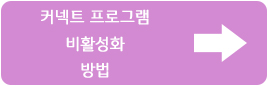
* Windows
어플리케이션 삭제하기 :
1. 컴퓨터를 다시 시작합니다.
2. [윈도우] + R 을 키보드에서 동시에 누릅니다 ([윈도우]키는 [Ctrl] 과 [Alt] 사이에 있습니다.)
3. 실행 창에 control panel 을 입력합니다.
4. 엔터 키를 누릅니다.
5. 프로그램 옵션 > 프로그램 및 기능 을 선택합니다.
6. 실루엣 커넥트를 선택합니다.
7. 리스트 상단의 삭제 옵션을 선택합니다.
실루엣 커넥트 관련 폴더 삭제하기 :
1. [윈도우] + R 을 키보드에서 동시에 누릅니다. ([윈도우] 키는 [Ctrl] 과 [Alt] 사이에 있습니다.)
2. 실행 창에서 %programdata% 를 입력합니다.
3. 엔터 키를 누릅니다.
4. 하위 콘텐츠들을 포함한 다음 폴더를 모두 삭제합니다.
- com.aspexsoftware.silhouette_connect
- com.aspexsoftware.silhouette_connect.license
- boost_interprocess
5. [윈도우] + R 을 키보드에서 동시에 누릅니다. ([윈도우] 키는 [Ctrl] 과 [Alt] 사이에 있습니다.)
6. 실행 창에 %appdata%를 입력합니다.
7. 엔터 키를 누릅니다.
8. 하위 콘텐츠들을 포함한 다음 폴더를 모두 삭제합니다.
- com.aspexsoftware.silhouette_connect
- com.aspexsoftware.silhouette_connect.helper
- com.silhouettesoftware
9. 휴지통을 비웁니다.
10. 컴퓨터를 다시 시작합니다.
11. 아래 링크에서 실루엣 커넥트를 다시 설치합니다.
https://www.ispry.co.kr/etc/download.html
*MAC
1. Silhouette connect®를 닫습니다.
2. 파인더를 엽니다.
3. [Cmd] + [Shift] + G 를 누릅니다.
4. ~/Library/Preferences 를 입력합니다.
5. 엔터 키를 누릅니다.
6. 모든 하위 컨텐츠를 포한한 com.aspexsoftware.Silhouette_connect 폴더를 삭제합니다.
7. [Cmd] + [Shift] + G 를 누릅니다.
8. /Library/Application Support 를 입력합니다.
9. 엔터 키를 누릅니다.
10. 모든 하위 컨텐츠를 포함한 com.aspexsoftware.Silhouette_connect 폴더를 삭제합니다.
11. 휴지통을 비웁니다.
12. Silhouette connect® 를 삭제합니다.
13. PC 전원을 껐다가 다시 켜줍니다.
14. 아래 링크에서 실루엣 커넥트를 다시 설치합니다.
https://www.ispry.co.kr/etc/download.html